win10任务栏卡死桌面正常怎么解决 win10任务栏频繁假死无响应怎么办
更新日期:2023-07-19 20:24:54
来源:投稿
最近有不少用户在win10系统的时候遇到了任务栏频繁假死无响应的情况。这时候桌面的其他功能都是正常使用的。但如果想要使用底部任务栏的功能,系统就会进入假死的情况,这该如何解决呢?今天小编就来告诉大家相应的解决方法,有需要的用户们赶紧来看一下吧。

win10任务栏卡死桌面正常怎么解决
方法一、卸载补丁
1.出现这个原因可能是某个windows10系统补丁更新,导致的问题。打开桌面的控制面板,点击卸载程序。

2.进入后,在左侧点击查看已安装的更新。
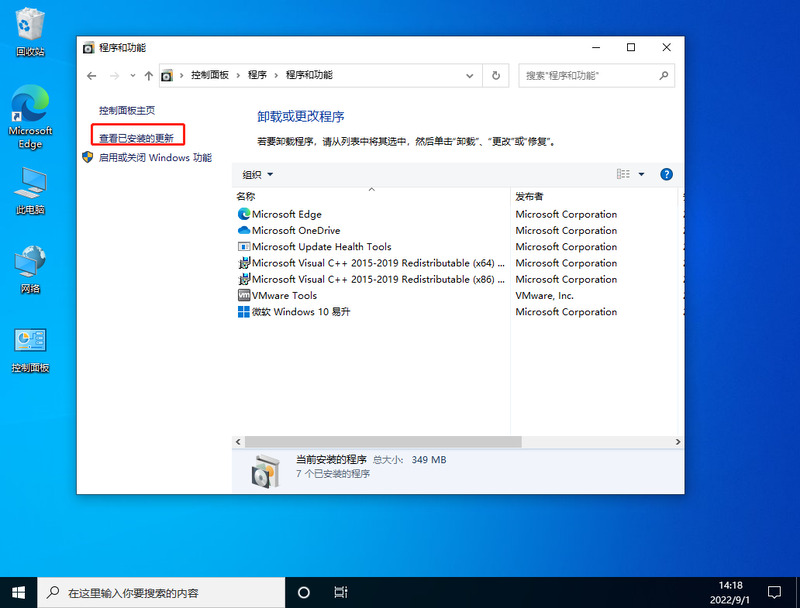
3.然后找到对应的KB5008212补丁,鼠标右键点击卸载即可。
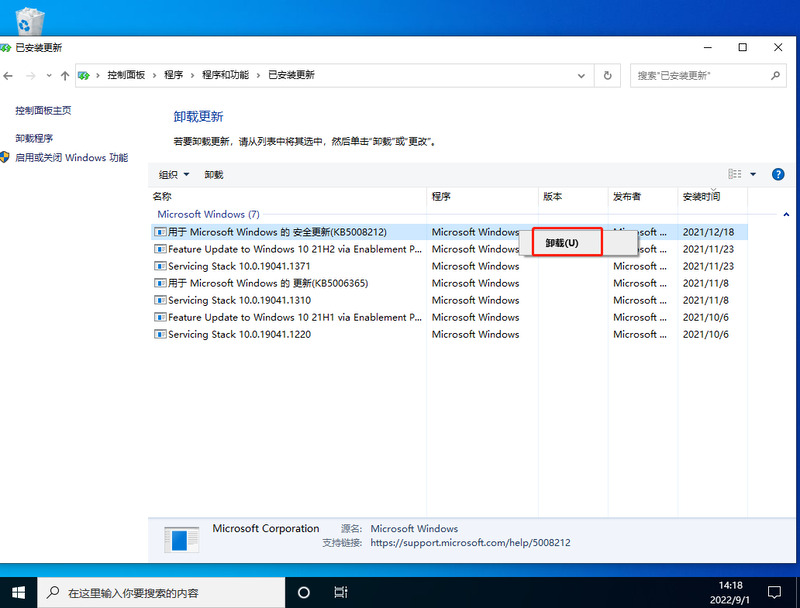
方法二、
1.还是通过卸载补丁,使用键盘按住Ctrl+shift+esc打开任务管理器。在右上角点击文件,运行新任务。
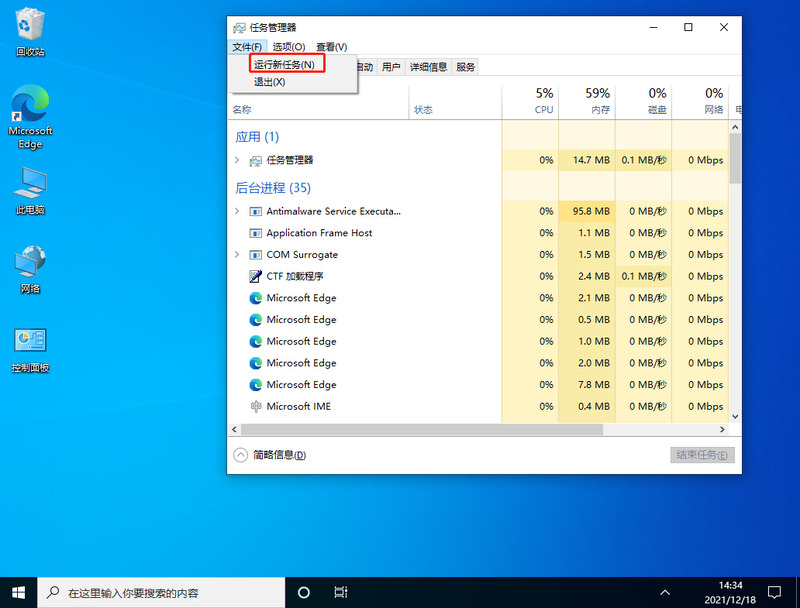
2.输入cmd,并且勾选以系统管理权限创建此任务。
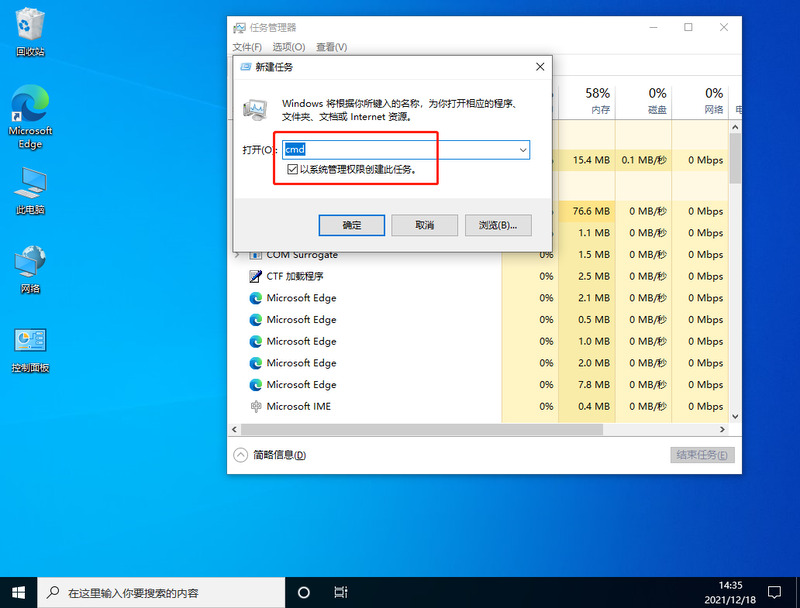
3.进入后,输入wusa /uninstall /kb:500821。在弹出的窗口选择是,等待卸载完成重启即可。
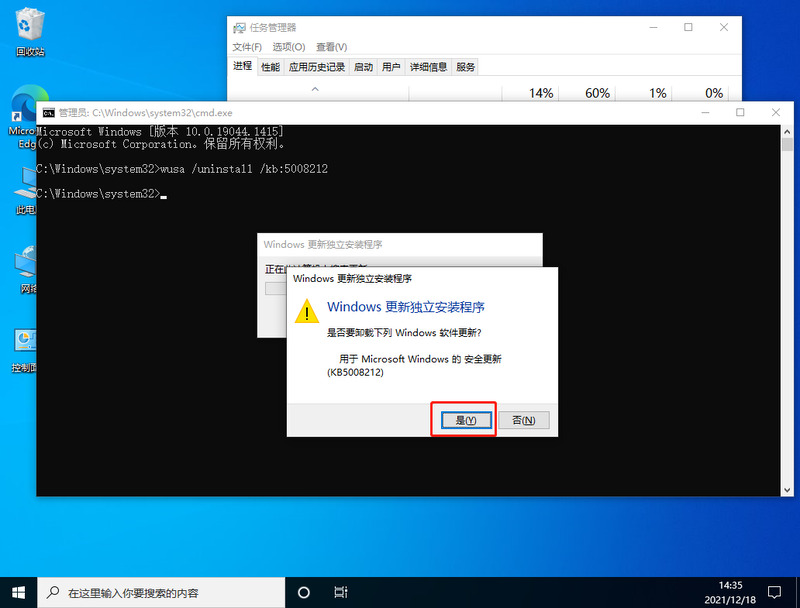
方法三、卸载资讯组件
1.还有可能是由于win10的资讯和兴趣功能,导致任务栏一直转圈。首先关闭无线网络和有线网络连接,让电脑处于断网状态。重启电脑,进入系统。断网后,系统任务栏设置等可以正常使用。
2.然后右键点击任务栏的空白处或资讯和兴趣上,选择关闭即可。
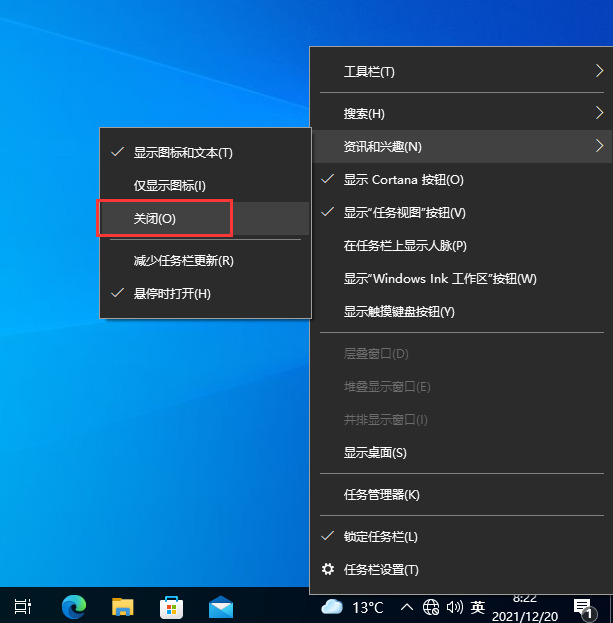
方法四、重启资源管理器
1. 通过同时按下 Ctrl+Shift+Esc 键打开任务管理器,打开后若无进程页面,请点击详细信息,找到Windows资源管理器,右键点击选择重新启动(R)。
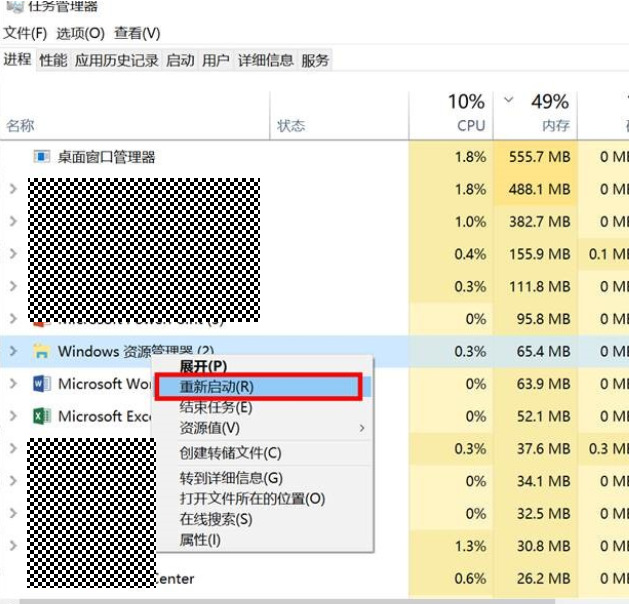
2. 如果任务管理器里explorer已经不存在,则新建任务。
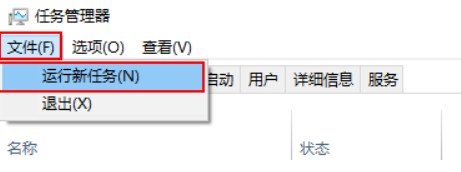
3.输入explorer打开管资源管理器。
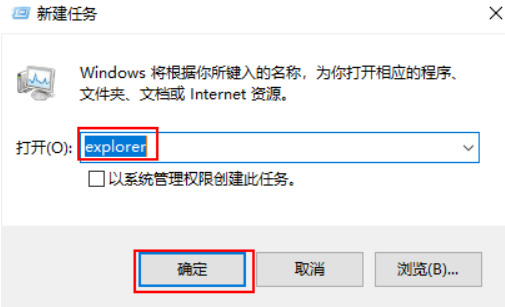
方法五、排查第三方应用软件
1. 如有安装鲁大师、小鸟壁纸、迅读pdf、手机模拟大师,请卸载相关软件(迅读pdf建议直接卸载,安装使用其他同类软件,如Adobe Acrobat)或升级至当前官网最新版本,避免故障再次出现。
2. 如果安装有WPS,建议卸载WPS,可以使用计算机自带office工作办公。
3. 如有安装两个及以上安全软件或杀毒软件,建议卸载相关软件,只保留一个软件。
4. 如卸载以上软件后任务栏或桌面仍然卡死,可以长按电源键10秒强制关闭计算机,再按电源键正常开机,可解决任务栏卡死问题。
5. 确认是否有安装以下列表中的应用:AdobePhotoshop CS6(版本号:13.0.0.0),将此应用卸载后重启系统即可。若您想继续使用此软件,可选择其他替代版本安装使用。
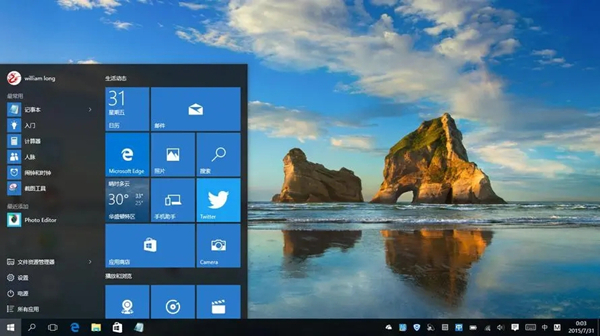
以上就是win10任务栏频繁假死无响应的解决方法介绍了,希望对各位用户们有所帮助。
- monterey12.1正式版无法检测更新详情0次
- zui13更新计划详细介绍0次
- 优麒麟u盘安装详细教程0次
- 优麒麟和银河麒麟区别详细介绍0次
- monterey屏幕镜像使用教程0次
- monterey关闭sip教程0次
- 优麒麟操作系统详细评测0次
- monterey支持多设备互动吗详情0次
- 优麒麟中文设置教程0次
- monterey和bigsur区别详细介绍0次
周
月












